CAD基础教程,CAD中的字段怎么使用
在cad中,字段就是关键字连接,在CAD文件里可以引用,字段是可以随时可以更新的一段文字或数字,这个功能预定义了一系列动态文字,设计人员只需在列表中选用即可,同时也支持Diesel表达式、LISP变量、系统变量来自定义动态文字,下面品索为大家分享CAD基础教程,教你CAD中的字段怎么使用。
在日常绘图过程中,经常会用到一些文字和数据,比如图形对象的面积,编号,更改图形后的出图尺寸和日期,以及各种数据的计算结果等到,当遇到这种情况的时候,我们需要手动对原来的数据进行修改,这种方式不仅效率低,而且还可能出错。
AutoCAD从2005版开始,就引入了字段的概念,所谓字段,就是指能够实现自动更新的文字,举个例子,当我们在图纸中插入字段的时候,当这个字段的数据发生变化时,在引用了该字段的地方的数据也会跟着更新过来,而不需要再手动一个个地方进行修改,非常方便。
CAD字段命令是FIELD,按回车键确认,或者找到功能区的插入-数据-字段,启用字段命令。
CAD字段使用实例
以下图为例,通过查询房间建筑面积的例子,来讲解一下字段的使用
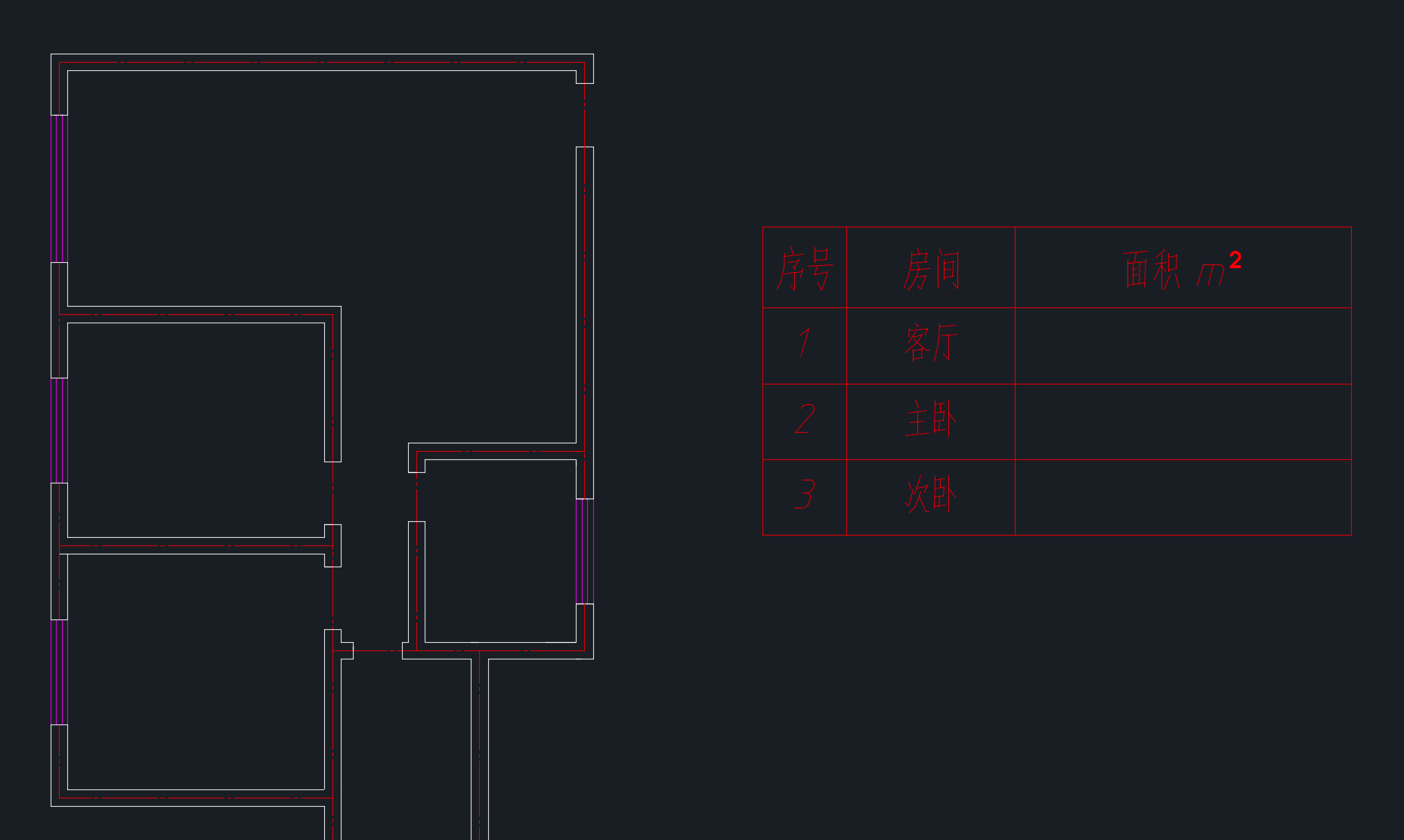
1、先为封闭区域创建一个多段线边界,找到功能区的默认-绘图-图案填充-编辑按钮,激活边界命令,在弹出的边界创建设置对话框,点击拾取点,如图
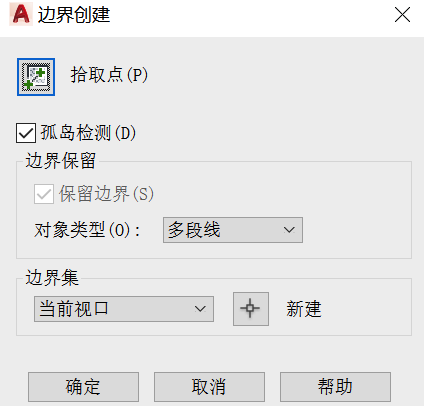
2、依次选择客厅、主卧、次卧,按回车键结束命令,这样,所选择的3个区域就创建成了多段线边界,这三个多段线的面积就是所选房间面积
3、将鼠标移动到右侧的单元格处单击,此时可以看到功能区变成了表格单元面板, 点击字段按钮,弹出字段对话框,如图,在字段类别下,选择对象,然后点击对象类型旁边的选择对象按钮
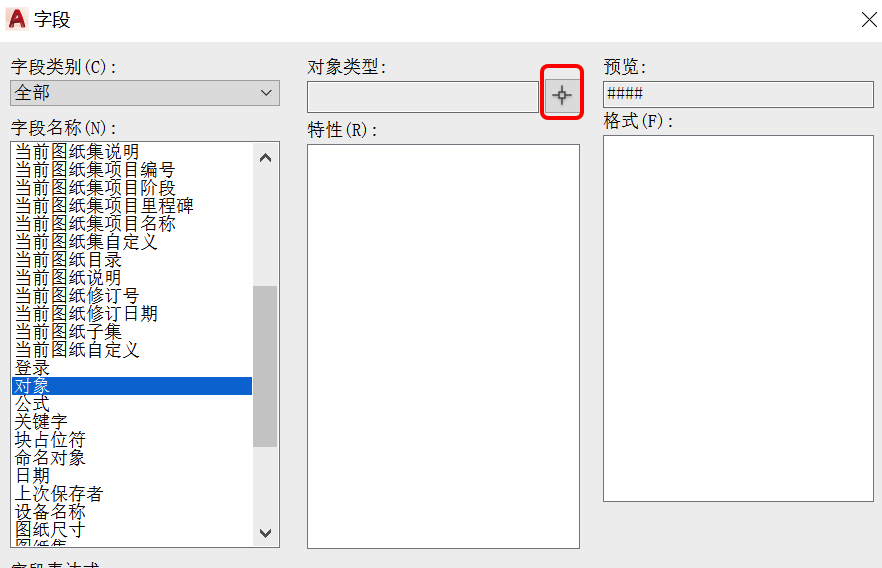
4、返回绘图区,选择客厅多段线边界,然年后返回字段对话框,此时的对象类型自动变成了多段线,然后特性中选择面积,如图
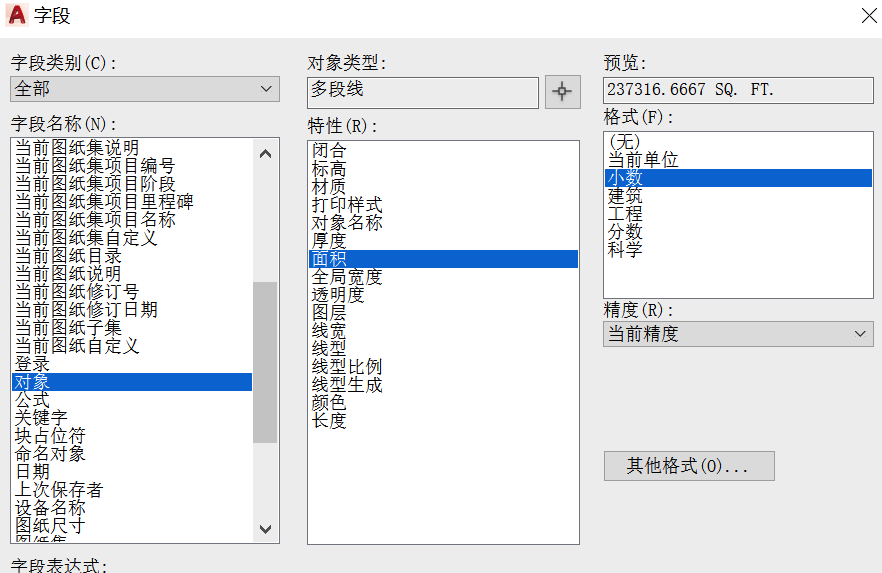
5、点击其他格式,将转化系数设置为0.000001,作为转换系数,然后在消零部分选择后续,如图
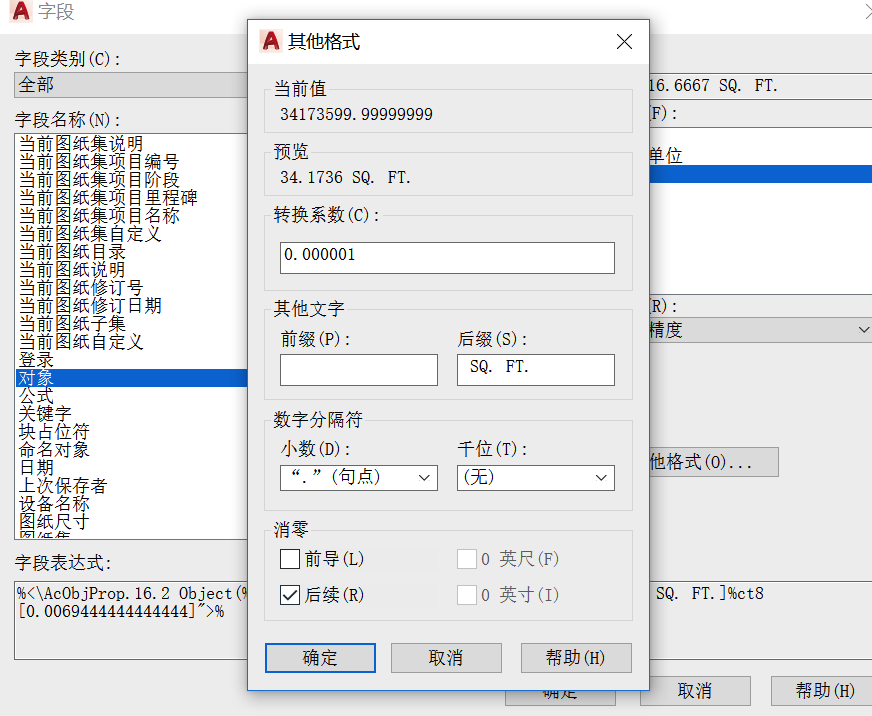
6、点击确定,再次点击确定完成字段的插入,重复以上步骤,完成主卧和次卧的字段插入操作。
猜你喜欢
![]()